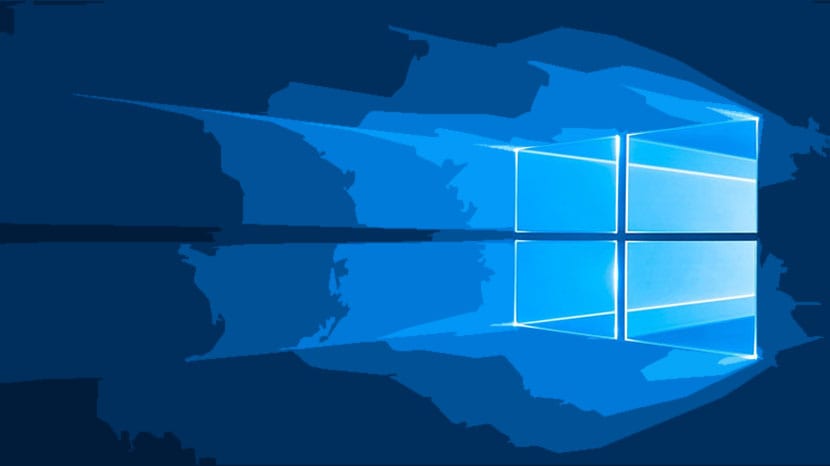
אין ספק שאתה מתחיל לשנוא עדכוני Windows 10 מסיבה ספציפית, וזה שבכל פעם שהמערכת מתעדכנת, הוא מופעל מחדש לאחר החלת ההתקנה. זה יכול להיות די טרחה לשימוש יומיומי במחשב, ועוד אם אתה עושה את זה ללא כל הודעה מוקדמת.
וזה כמעט מאלץ אותך להיות צריך להציל את העבודה שאתה נמצא באותו הרגע כדי להפעיל אותה מחדש. כדי שזה לא כל כך מעצבן, אנחנו הולכים להראות לך אחת דרך לעצור שהמערכת תופעל מחדש לאחר עדכונה, וזה כשלעצמו ניהול גרוע של חוויית המשתמש.
למרות שמיקרוסופט מאפשרת כעת שים את השעות הפעילות כדי שתוכל למנוע עדכון בשעות השימוש הרגילות שלך במחשב האישי שלך, עדכון בשעות אלה שאינך נמצא ליד המחשב, יופיע בהפעלה מחדש אוטומטית. זו יכולה להיות בעיה רצינית אם השארת משימה חשובה בלילה כדי לסיים אותה.
כיצד לעצור את הפעלת Windows 10 מחדש בעת העדכון
- הדבר הראשון הוא ללחוץ לחיצה ימנית על תפריט ההתחלה ולבחור את לוח בקרה
- בפינה השמאלית העליונה, אנו בוחרים כלי ניהול
- אנחנו בוחרים מתזמן המשימות
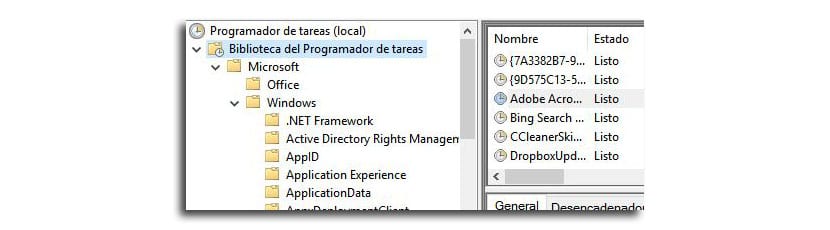
- לאחר מכן נגלול כדי להרחיב את עץ הניווט של מיקרוסופט כדי למצוא נתיב זה: מיקרוסופט> Windows> UpdateOrchestrator ואז בחר "אתחל מחדש" בחלונית האמצעית.
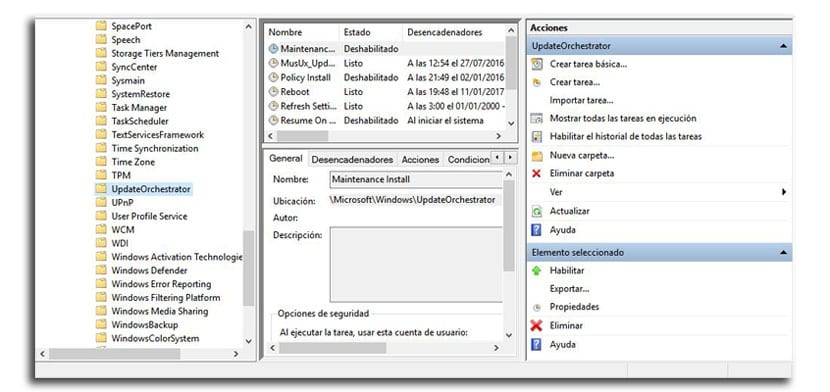
- עלינו רק ללחוץ על «להשבית»בחלונית הימנית תחת« פריט נבחר »
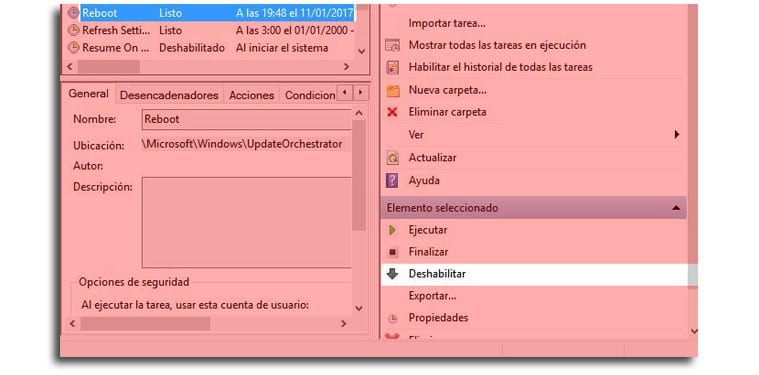
תיאורטית זה צריך למנוע את המחשב האישי שלך עדכן לאחר עדכון, אם כי אם אתה מגלה שהמחשב ממשיך להפעיל מחדש, ייתכן שעדכון ל- Windows 10 הפך את השינוי הזה.
אני מקווה שמיקרוסופט מסוגלת להציע כלי כלשהו כדי להקל על הצעדים הללו, אם כי בשל מטרתה לתווך את מה שנאמר מאז ומעולם על חלונות, שהיווה ניקוז עבור תוכנות ריגול, תוכנות זדוניות ועוד, נראה שזה ייקח זמן.